Korištenje chrome://components/ svaki korisnik preglednika Google Chrome ima mogućnost provjere ažuriranja svih instalirane ekstenzije. To uključuje Pepper Flash, koji je poznatiji kao Flash Player.
Ova je komponenta dostupna u svakom modernom pregledniku. Bez njega se neće pokrenuti niti jedan video, niti jedna animacija, niti jedan drugi predstavnik multimedijskog sadržaja.
Sada prijeđimo izravno na postupak provjere ažuriranja.
Provjera Pepper Flash korak po korak
Da biste dovršili zadatak, morate izvršiti nekoliko jednostavnih koraka:
- Otvorite Google Chrome. U adresna traka unesite “chrome://components/” (možete ga kopirati izravno odavde). Ovo je prikazano na slici 1.
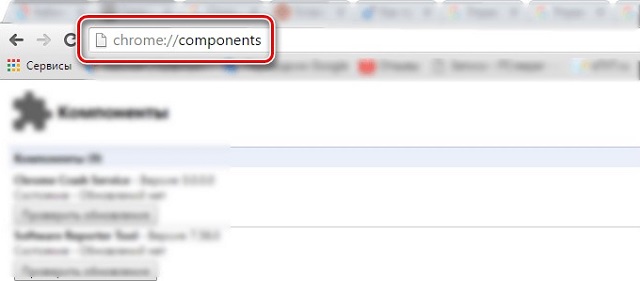
Riža. broj 1. Upišite "chrome://components/" u adresnu traku preglednika
- Dolje će biti prikazana sva proširenja instalirana u pregledniku. Ovdje se nazivaju komponente. Naveden je i njihov broj. Ispod svakog od njih nalazi se gumb "Provjeri ažuriranja". Stoga, ono što trebate učiniti u ovoj fazi je pronaći Pepper Flash i kliknuti na gumb "Provjeri ažuriranja" ispod njega.
Trag: Obično se naziv nekih komponenti piše s podvlakom i malim slovom. Stoga se u vašem slučaju proširenje možda neće zvati "Pepper Flash", već "pepper_flash".

Riža. broj 2. Pepper_flash proširenje na popisu Google Chrome komponenti
- Zapravo, to je sve što trebate učiniti. Tada ostaje samo promatrati sve što se događa. Program će provjeriti ažuriranja i, ako su dostupna, preuzeti ih i instalirati. Ovdje korisnik već sudjeluje samo kao nijemi gledatelj.
p.s.
S vremena na vrijeme svakako ažurirajte cijeli preglednik, a ne samo njegove pojedinačne komponente. Zahvaljujući tome, izbjeći ćete veliki broj različitih problema.
Konkretno, govorimo o tome da određene prijetnje i virusi neće doći do vašeg računala putem preglednika.
Osim toga, program će biti stabilniji - stranice će se učitavati brže, a neće biti problema s preuzimanjem datoteka.
Stoga, s vremena na vrijeme, svakako idite na službenu web stranicu Google Chrome i tamo preuzmite Trenutna verzija programa. Iako postoje drugi načini ažuriranja ovog preglednika.
Ispod možete jasno vidjeti kako chrome://components/ radi. Pomoću ovaj izbornik Možete ažurirati apsolutno sve komponente preglednika.
U ovom ću članku opisati nekoliko načina instaliranja ili ažuriranja Pepper Flasha za Chromium. U mom slučaju, pepperflashplugin je već instaliran, pa sam ga morao ažurirati naredbom:
Nakon toga sam ponovno pokrenuo preglednik i otišao na chrome://plugins kako bih se uvjerio da je dodatak stvarno ažuriran. Pa, za one koji još nisu instalirali ovaj dodatak, postoji nekoliko opcija u nastavku.
Prva opcija.
Počevši od Ubuntu 14.04, ovaj dodatak je prisutan u službenom izvoru, pa ga instalirajte pokretanjem naredbe u terminalu:
sudo apt-get instalirajte pepperflashplugin-nonfree
Nakon toga, Flash Player bi trebao raditi u svim preglednicima baziranim na Chromiumu na Ubuntuu.
Ali ovo će raditi ako imate instaliranu biblioteku libpepflashplayer.so. Ova je biblioteka instalirana na sustav zajedno s preglednikom Google Chrome. Ali ako niste instalirali Google Chrome, možete instalirati potrebnu biblioteku. Da biste to učinili, pokrenite naredbu:
sudo update-pepperflashplugin-nonfree --instaliraj
Nakon izvršavanja ove naredbe, preglednik Google Chrome bit će preuzet, raspakiran, a zatim će se biblioteka libpepflashplayer.so kopirati i instalirati za korištenje u preglednicima koji se temelje na Chromiumu. Google Chrome neće biti instaliran tijekom svih pokreta.
Druga opcija.
Dodajmo PPA repozitorij sustavu i instalirajmo Adobe Pepper Flash iz preglednika Google Chrome. Da biste to učinili, pokrenite sljedeće naredbe jednu po jednu u terminalu:
sudo add-apt-repository ppa:skunk/pepper-flash
sudo apt-get ažuriranje
sudo apt-get instalirajte pepflashplugin-installer
Nakon instalacije trebate reći Chromiumu da koristi Pepper Flash Player. Da biste to učinili, uredite datoteku chromium-browser/default. Da biste to učinili, pokrenite naredbu:
sudo gedit /etc/chromium-browser/default
Na kraju datoteke potrebno je unijeti sljedeći tekst:
. /usr/lib/pepflashplugin-installer/pepflashplayer.sh
Spremimo i zatvorimo editor.
Također možete pokrenuti naredbu koja će učiniti sve što je gore opisano, ali brže:
sudo sh -c "jeka". /usr/lib/pepflashplugin-installer/pepflashplayer.sh" >>/etc/chromium-browser/default"
Za druge Ubuntu izvedene distribucije, umjesto gedita, trebate napisati editor koji je instaliran na sustavu. To bi mogla biti Kate, Leafpad i drugi.
Želite li zaštititi svoje online aktivnosti? Onda vam je potrebna provjerena VPN usluga. Hot VPN tvrtka jamči anonimnost i sigurnost klijenata na mreži. Povezivanje se odvija putem 1, 2 ili 4 poslužitelja, 3-razinskog sigurnosnog sustava prijenosa podataka, brze promjene IP adrese i još mnogo toga.
Problem online sigurnosti uvijek je relevantan i prilično akutan. Ranjivost mnogih programa i aplikacija, njihov nestabilan rad i visoka krutost tjeraju programere da odustanu od njihove uporabe u korist stabilnijih i pouzdanijih rješenja. Primjer ovoga je ono što se dogodilo s komponentom " Adobe Flash“, koji je zamijenjen sa moderni preglednici dolaze alternativne opcije, od kojih je jedna bila “Pepper Flash”.
U ovom ću vam članku reći što su Chromeove komponente Pepper Flash i objasniti kako provjeriti ažuriranja Pepper Flasha u Google Chromeu.
Učenje ažuriranja komponente Pepper Flash
« Adobe Flash" i "Pepper Flash" - koja je razlika
U prostranstvu Runeta, ove komponente su često zbunjene, bez pravljenja razlika među njima. Međutim, postoje razlike, i to značajne, jer ove komponente koriste različite API-je.
Dok " " koristi raniji "NPAPI" ("Netscape API", počeo ga je razvijati 1995. Netscape Navigations, a nastavio svoj razvoj u Adobe Systems), "Pepper Flash" koristi moderniji " PPAPI (Pepper Plugin API, razvio Google 2009. i nastavlja se poboljšavati do danas).
Prije nekoliko godina Adobe Systems je odustao od daljnjeg razvoja Adobe Flash tehnologije na NPAPI-ju, fokusirajući se samo na poboljšanje sigurnosti komponente putem odgovarajućih ažuriranja. U isto vrijeme, Google je nastavio razvijati Pepper Flash, uspjevši uključiti stručnjake iz Adobe Systemsa u ovaj proces. Danas se Pepper Flash široko koristi u pregledniku Google Chrome.
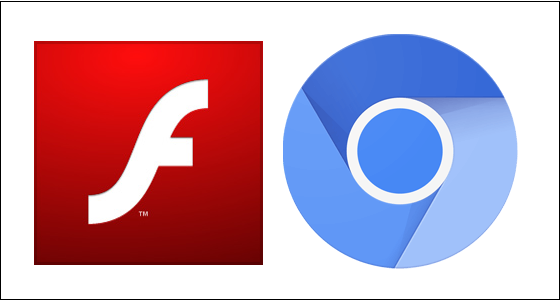 Pepper Flash omogućuje vam da osigurate stabilan rad dodataka preglednika
Pepper Flash omogućuje vam da osigurate stabilan rad dodataka preglednika Sama tehnologija PPAPI daljnji je razvoj i poboljšanje NPAPI-ja, dizajnirana da dodatke za vaše preglednike učini sigurnijima i mobilnijima. Međutim, te tehnologije nisu međusobno kompatibilne.
Komponente Chromea - Kako provjeriti ima li ažuriranja
Budući da Google redovito ažurira komponentu Pepper Flash, često je dovoljno imati najnoviju verziju preglednika Chrome i na vrijeme instalirati sva relevantna ažuriranja na svoje računalo. Ujedno, ovaj preglednik ima i mogućnost ažuriranja pojedinih komponenti, a jedna od njih je Pepper Flash.
- Da biste izvršili ovaj zadatak, samo pokrenite Google Chrome i upišite u adresnu traku: krom://komponente i pritisnite enter. Ne smije se brkati s adresom Chrome proširenja Ekstenzije.
- Na popisu komponenti koji se otvori potrebno je pronaći komponentu “ papar_bljesak"(ako je dostupno) i kliknite na susjedni gumb "Provjeri ažuriranja".
- Nakon toga, sustav će provjeriti postoje li ažuriranja za navedenu komponentu, a ako ih pronađe, ažurirat će komponentu na najnoviju verziju.
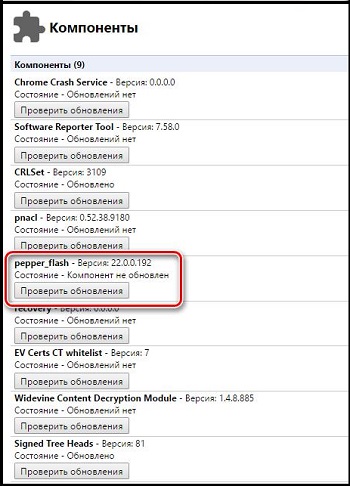 Kliknite na "Provjeri ažuriranja" da ažurirate svoj biber flash
Kliknite na "Provjeri ažuriranja" da ažurirate svoj biber flash Međutim, ne preporučujem zlouporabu takvih selektivnih ažuriranja. Bilo bi bolje da na računalu uvijek imate najnoviju verziju preglednika Chrome, što će osigurati stabilan i pouzdan rad navedenog web navigatora.
Zaključak
U ovom materijalu pregledao sam ažuriranje za komponentu Pepper Flash u pregledniku Google Chrome od strane Chrome adresa Komponente. Redovito ažurirajte svoj preglednik kako biste osigurali njegov stabilan i pouzdan rad u budućnosti.
